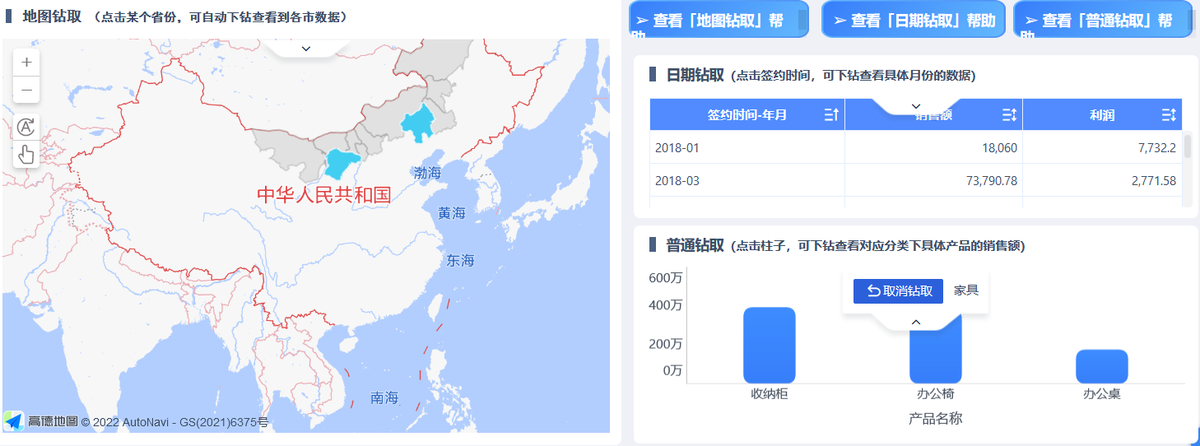数据透视表在现代办公环境中无疑是一项强大工具,但它的操作流程和实际使用技巧往往容易让新手望而却步。想象一下,在你的数据分析工作中,从数千行数据中迅速得出关键洞察,这不仅可以提高效率,还能为决策提供有力支持。本文将深入探讨数据透视表的操作流程,并分享一些高手经验,帮助您掌握这项技能。

🚀 数据透视表的基本操作流程
在数据分析的世界里,数据透视表被广泛应用于快速总结和分析大数据集。理解其操作流程是迈向数据分析专家的第一步。
1. 创建数据透视表的准备工作
数据透视表的创建始于对数据的理解和整理。创建之前,需要确保数据源是干净和一致的。这一阶段的准备工作包括以下几个步骤:
- 数据清洗:确保数据无重复、无缺失值,以及格式一致。
- 定义数据结构:明确数据的行和列,这有助于后续的字段选择。
- 识别数据类型:正确识别数值、文本和日期等数据类型,确保字段的正确性。
表格示例如下:
| 步骤 | 操作内容 | 目标 |
|---|---|---|
| 数据清洗 | 移除重复值,填补缺失数据 | 确保数据一致性 |
| 定义结构 | 确定数据的行列布局 | 便于字段选择和操作 |
| 识别类型 | 检查并设置字段的数据类型 | 准确分析和呈现数据 |
2. 数据透视表的创建
创建数据透视表是数据分析中的关键步骤。它允许用户快速生成汇总数据视图。以下是创建数据透视表的具体步骤:
- 选择数据:在Excel中,选择要分析的数据范围。
- 插入数据透视表:点击“插入”选项卡,然后选择“数据透视表”。
- 选择字段:在数据透视表字段中,拖动字段到行、列、值区域。
高手建议:在选择字段时,考虑数据的分析目标。例如,若要比较销售额,建议将“销售额”字段放在“值”区域。
3. 数据透视表的自定义
数据透视表的强大之处在于其灵活的自定义能力。通过自定义,用户可以根据需要调整数据的展现形式:
- 过滤和排序:使用过滤功能来显示特定的数据子集,排序功能可以帮助识别趋势。
- 计算字段:增加计算字段以进行复杂计算,例如利润率等。
- 格式调整:调整数据透视表的格式,使其更易于阅读和理解。
FineBI推荐:对于更复杂的数据分析需求,您可以考虑使用 FineBI在线试用 。作为连续八年中国市场占有率第一的商业智能工具,FineBI提供了更强大的自助分析、看板制作等功能。
🧐 高手经验分享
在掌握了数据透视表的基本操作后,一些高手经验能帮助您更高效地使用这一工具。
1. 动态更新数据透视表
数据分析是一个动态过程,数据源的变化需要数据透视表能够动态更新。以下是一些实现动态更新的方法:
- 使用表格作为数据源:将数据源转换为Excel表格,数据透视表将自动更新。
- 定期刷新数据:在“数据”选项卡中选择“刷新”,以确保数据的实时性。
经验提示:定期检查数据源和数据透视表之间的连接,确保没有断开或错误。
2. 高级数据透视表功能
数据透视表不仅仅限于简单的数据汇总和分析,它还有许多高级功能等待发掘:
- 切片器:使用切片器可以更直观地过滤数据,适合多个字段的快速分析。
- 时间轴:适用于时间序列数据的分析,能够快速查看不同时期的数据变化。
3. 使用宏自动化任务
对于重复性的数据分析任务,使用宏可以极大地提高效率。通过录制宏,可以自动执行复杂的操作:
- 录制宏:在“视图”选项卡下,选择“宏”,然后“录制宏”。
- 运行宏:宏录制完成后,可以在任何时候运行它,以重复相同的操作。
书籍推荐:
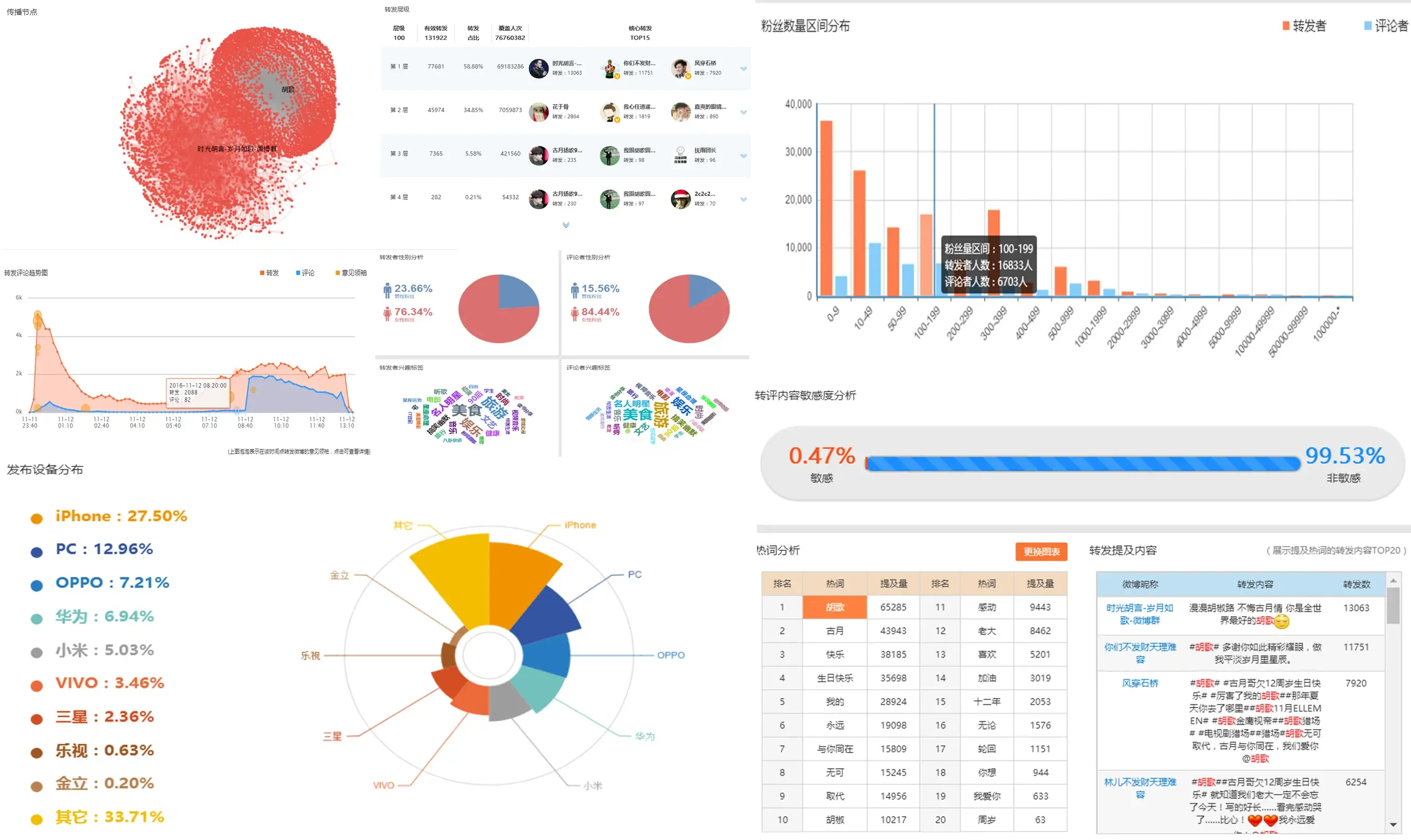
- 《Excel数据透视表应用大全》,了解透视表的详细应用技巧。
- 《数据分析实战:从入门到精通》,提供实际案例分析和详细操作步骤。
- 《商业智能与数据分析》,深入了解BI工具如何提升数据分析效率。
🎯 总结与展望
数据透视表是Excel中强大的数据分析工具。通过本文的指导和高手经验分享,您不仅可以掌握其基本操作流程,还能通过动态更新、使用高级功能和自动化宏的方式最大化其效率。无论是初学者还是经验丰富的用户,这些技巧都能帮助您在数据分析的道路上更进一步。希望您能在实际操作中不断探索,发掘数据透视表的更多潜力。
本文相关FAQs
🤔 如何快速掌握数据透视表的基础操作?
数据透视表是Excel中一个强大的工具,许多职场新人在面对大量数据时,都会被要求使用它进行数据整理和分析。然而,对于刚入职场的小白来说,数据透视表的操作似乎有些难以捉摸。有没有简单易懂的方式可以帮助快速掌握透视表的基础操作呢?
Excel的数据透视表是进行数据分析与整理的利器,它可以帮助我们从大量数据中提取出有价值的信息。对于初学者来说,理解数据透视表的基础操作至关重要。首先,打开Excel并选择你需要分析的数据范围,点击“插入”选项卡中的“数据透视表”按钮,系统会自动建议将数据透视表放置在新的工作表中,这样可以保持分析的整洁性。接下来,你会看到一个名为“数据透视表字段”的面板,它允许你拖动字段到不同的区域——行、列、值和过滤器。这个拖放操作是数据透视表的核心,通过它,你能够灵活地调整数据的布局,从而获得所需的分析视角。对于那些希望快速掌握透视表基础操作的用户,Excel自身提供的教程和帮助文档是不错的资源,此外,网络上也有许多免费的教程视频可以参考。
数据透视表的基础操作不仅仅是拖放字段,还涉及到对数据进行排序和筛选。例如,在分析销售数据时,你可能需要按照月份进行排序,然后筛选出特定的产品或地区的销售数据。具体来说,点击数据透视表的任意单元格,选择“数据”选项卡中的“筛选”按钮来启用筛选功能,这将允许你对数据进行更细致的筛选和查看。
掌握数据透视表的基础操作后,你会发现数据分析变得更加高效和直观。对于职场新人来说,熟练使用数据透视表不仅可以提高工作效率,还可以帮助你在团队中脱颖而出。
🚀 如何在数据透视表中进行复杂数据分析?
老板要求我们使用数据透视表进行复杂数据分析,比如整合多个月份的销售数据并预测趋势。有点不知所措,尤其是面对多层级数据时,不知道如何开始。有没有大佬能分享一下数据透视表的进阶使用技巧?
面对复杂的数据分析需求,数据透视表提供了强大的功能来帮助我们应对。首先,要进行复杂的数据分析,必须确保你的数据结构良好,数据透视表的功能是基于数据的组织和结构的。将数据整理成一个清晰的表格形式,然后选择整个表格,插入数据透视表。
对于多层级数据分析,数据透视表的“分组”功能非常实用。比如说,你想分析每个月的销售趋势,可以先在数据透视表中选择日期字段,然后右键点击选择“分组”,在弹出的窗口中选择按“月”分组,这样就能轻松看到每个月的数据汇总。
在进行预测趋势分析时,可以使用数据透视表中的“值字段设置”选项来添加计算字段,例如销售增长率。选择数据透视表中的值区域字段,右键点击选择“值字段设置”,在计算项中选择“% of Column Total”或其他计算类型,这有助于我们从相对值的角度分析数据趋势。
FineBI是一个强大的商业智能工具,它不仅支持数据透视表的功能,还提供了更加高级的数据分析和可视化功能。对于那些需要多维度数据分析和预测的场景,FineBI可以提供更为全面的解决方案。 FineBI在线试用 。
最后,在面对复杂数据分析时,记住保持数据透视表的简洁性,避免过多的层级和计算项,这样才能确保分析结果的准确性和可读性。通过实践和不断优化,你将能够驾驭数据透视表进行复杂数据分析。
🌟 数据透视表能否与其他工具结合进行数据分析?
在我们公司,除了Excel,还使用其他数据分析工具,尤其是FineBI这样的BI工具。那么,数据透视表能否与这些工具结合使用,以提高我们的数据分析能力?
数据透视表作为Excel中的一个功能模块,其优势在于快速的数据汇总与分析。然而,当面对企业级数据分析需求时,单靠数据透视表可能会显得力不从心,因为企业数据往往涉及多个系统和复杂的分析场景。在这样的情况下,将数据透视表与其他工具结合使用是一个明智的选择。
FineBI作为一个企业级BI工具,能够与Excel数据透视表无缝整合。FineBI支持从Excel导入数据,并且可以直接读取Excel文件中的数据透视表结果,从而让用户在FineBI中继续进行更为高级的数据分析和可视化。通过FineBI,你可以创建更加灵活的报表和看板,实现数据的实时更新和共享。
此外,FineBI提供了强大的数据整合能力,可以连接多个数据库和数据源,支持多维度分析和数据挖掘。它不仅能够扩展数据透视表的功能,还提供了强大的可视化能力,支持多种图表类型和交互操作。这对于需要进行跨部门、跨系统的数据分析的企业而言,FineBI是一个不可或缺的工具。
通过将数据透视表与FineBI结合使用,你可以实现数据分析能力的倍增。FineBI不仅提升了数据透视表的分析深度,还简化了数据管理和共享的流程。对于希望在企业数据分析中脱颖而出的团队来说,掌握FineBI将是一个重要的竞争优势。
在数据分析中,工具的选择与结合使用至关重要。通过不断尝试和实践,你会发现数据透视表与FineBI的结合能够帮助你更好地应对复杂的数据分析需求,提升企业的决策能力。对于那些希望在数据分析领域有所突破的企业来说,FineBI提供了一条值得探索的路径。 FineBI在线试用 。